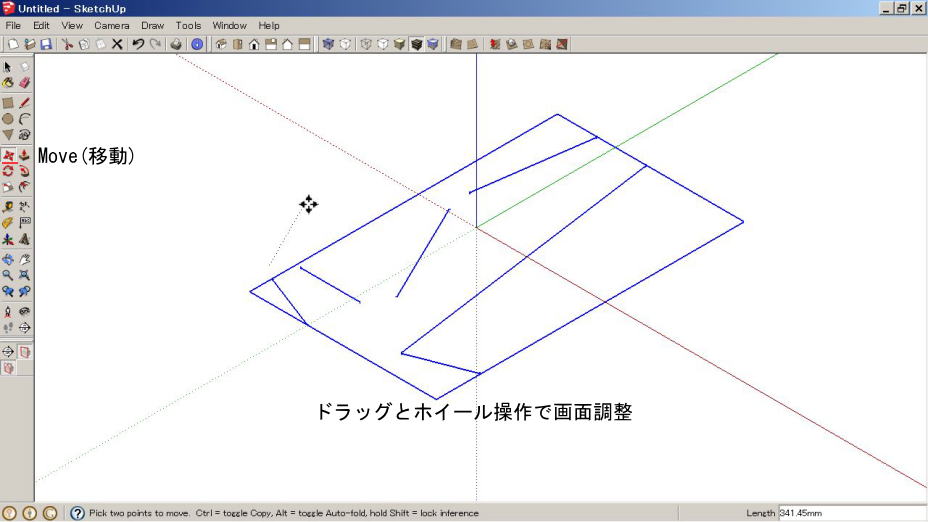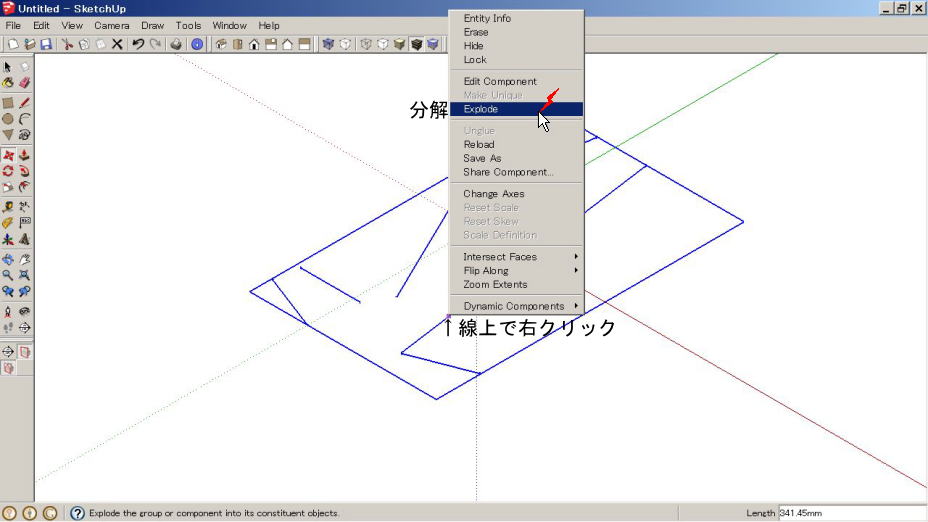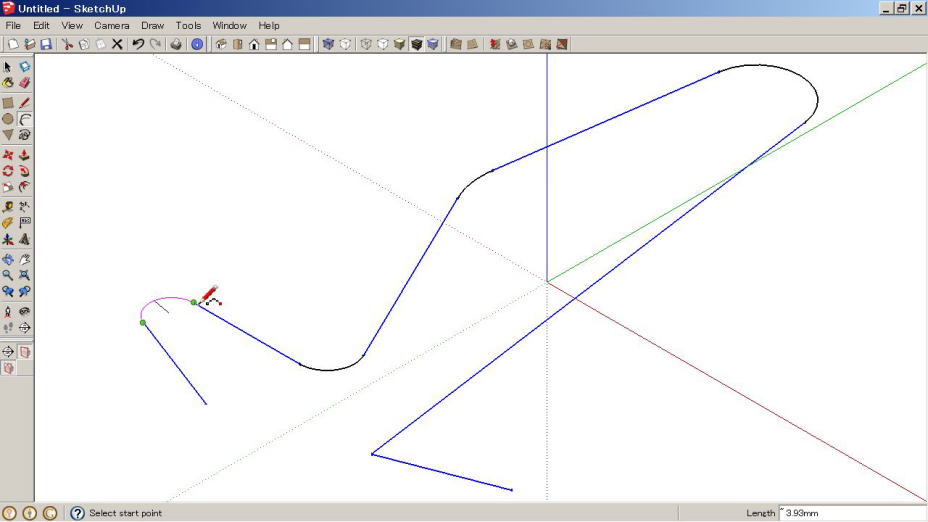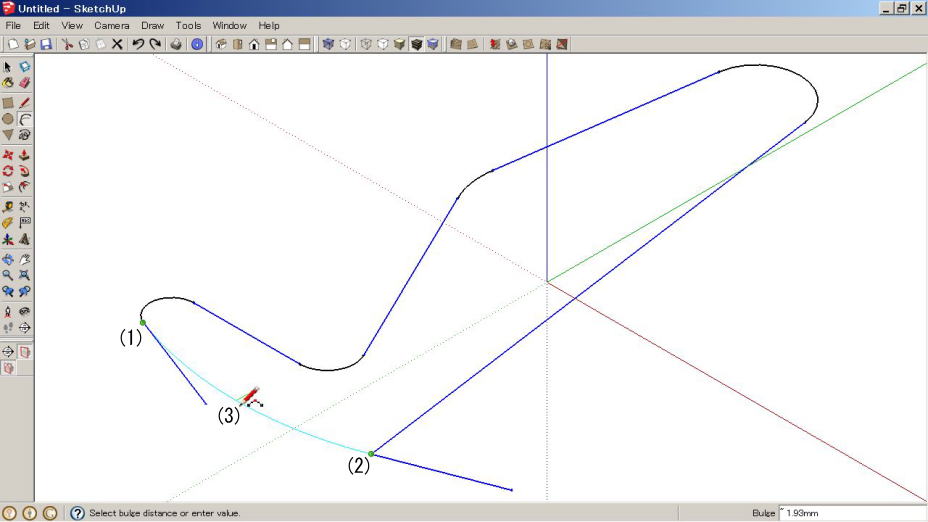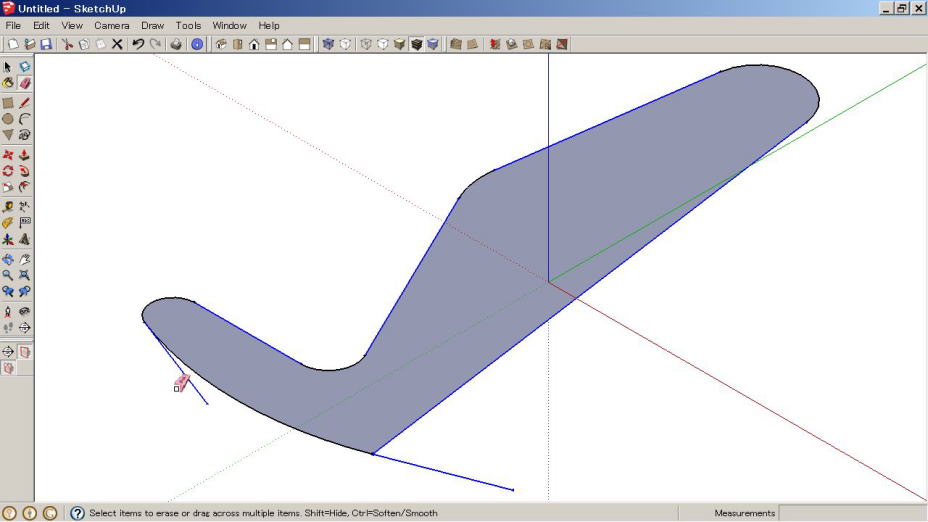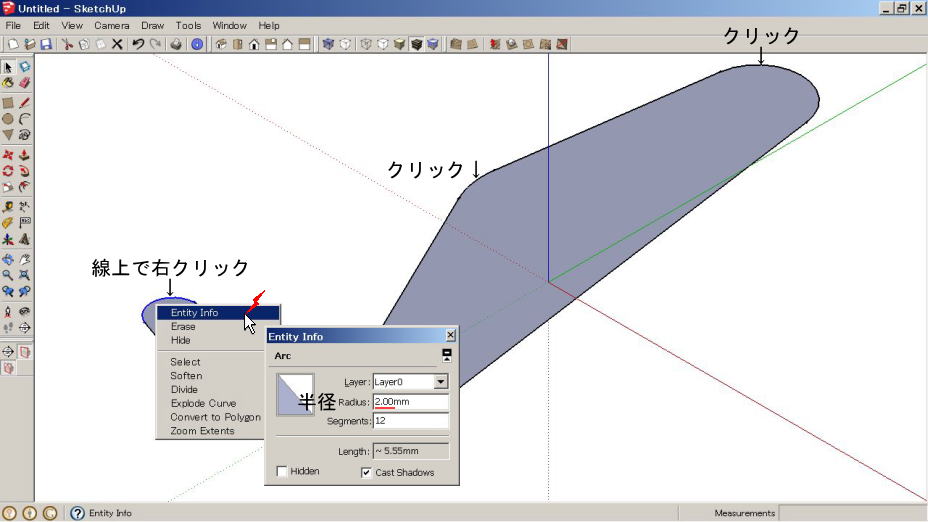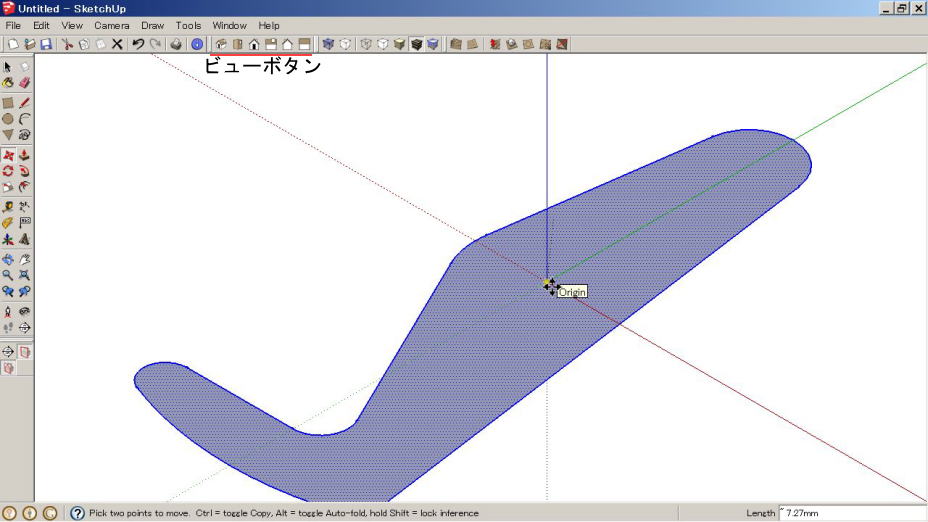合志市栄のマイファブラボ SAKAEPC |
ものづくりサポートCAD講座単品図 アクリルロボット足・・・3DSデータから3D単品図作成 |
| [進む↓] |
3DSデータのインポート SketchUp 8 |
SketchUp 8 を起動してください。接線の3DSデータから外形を作図します。■ インポート |
| [File(ファイル)]→[Import(インポート)] 「ファイルの場所(ここでは akurirurobo)」から、「ファイルの種類」を「3DS Files」→[8000A-0001-00.3ds]を[開く] 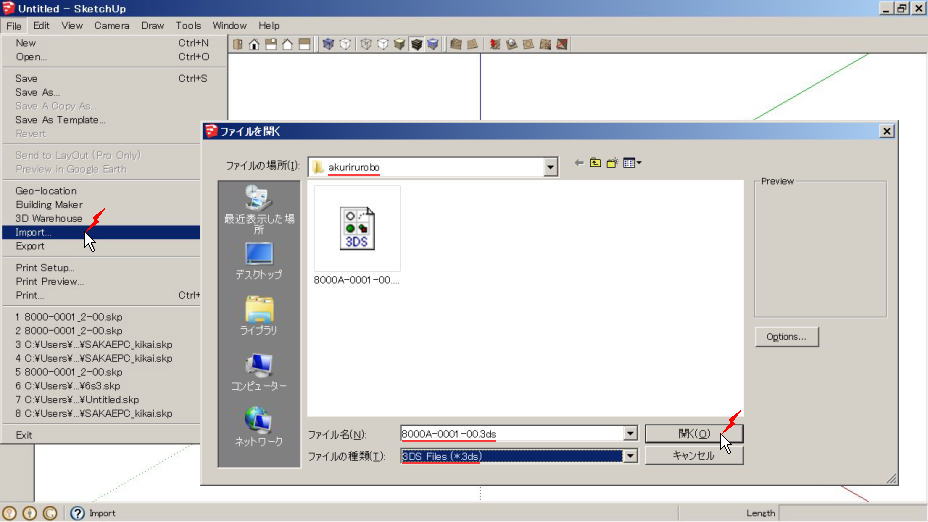 暫くの間、進行状況が表示される ポインタに追従して図形(コンポーネント)が表示される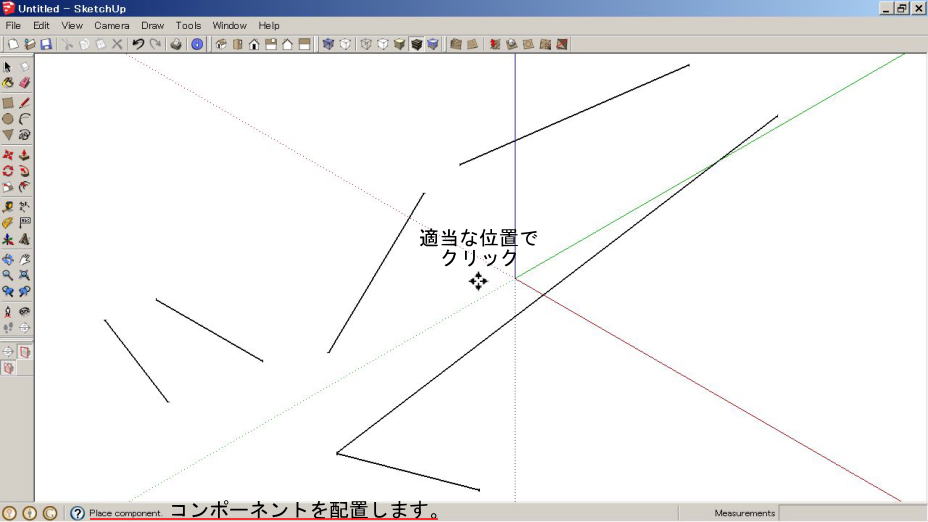 図の位置でクリック(配置) ■ 移動 |
|
[Move(移動)]がONになっている ■ 分解 |
|
図形の線上で右クリック→[Explode(分解)] 再度分解 線上で右クリック→[Explode(分解)]→四角い枠が無くなる ■ 作図画面の縮尺を変更 |
寸法を測定して値(10)を入力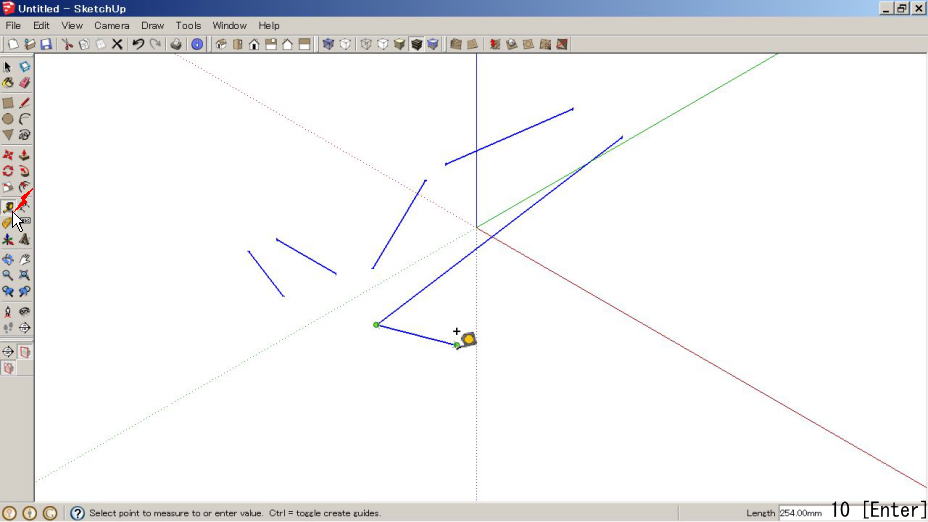
確認のダイアログ「モデルのサイズを変更しますか?」→[はい] 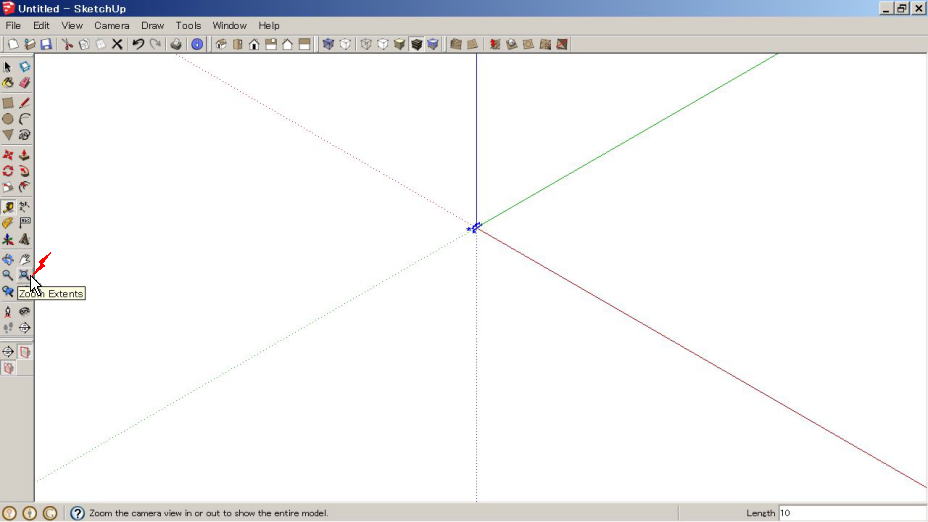 全体表示しておきましょう。 |
| [戻る↑][進む↓] |
「接線」から「円弧」を作図 |
円弧を作図して外形線をつなぎ、面を作成します。■ 円弧 |
| 二本の接線の端点を始点と終点する、円弧(接円)を作図しましょう。 (1) [Arc(円弧)] をクリック (2) 始点をクリック→赤色の円弧が仮表示される (3) 「頂点で接する」と表示される点 をクリック 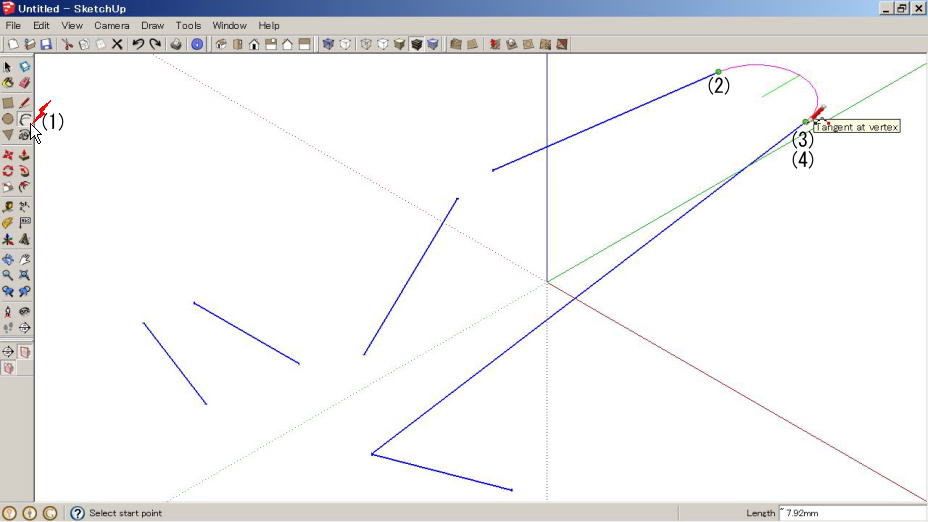 (4) 赤色の円弧が仮表示された状態で再度クリック→確定(線色黒、他が青いのは選択されたままのため) 仮表示が消えてしまったら、(1)からやり直す 引き続き円弧を作図します。
作図した円弧に続く円弧を作図します。 (1) 接点をクリック (2) 端点をクリック 外形線がつながり、面が確定される ■ 消しゴム |
|
不要な線の上でドラッグして消去 ■ エンティティ情報 |
| 作図した円弧の半径を確認してみましょう。 ここでは「選択コマンド(ショートカット [Spece])」実行中に操作しています。 ■ 移動 |
[Move(移動)]ON 全選択[Ctrl] +[A]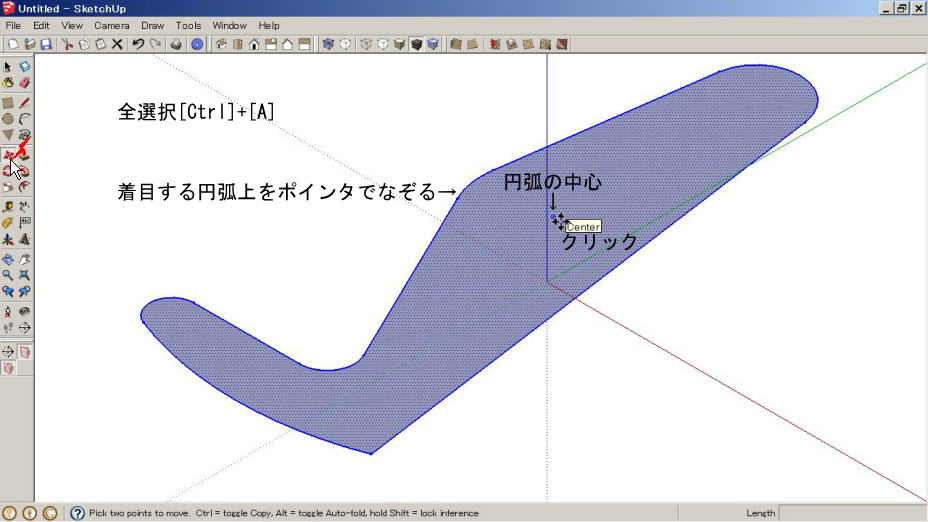 円弧の中心「Center(中央)」でクリック 見つけづらいときは、ビューボタンから[Top(平面図)]などの画面操作を行ってください。 「Origin(原点)」でクリック ■ モデル情報 |
|
3DSインポート時に追加された不要アイテムを削除します。 ツールバーの[Model Info(モデル情報)]から[Statistics(統計)]→[Purge Unused(不要アイテムを完全に削除)] 「モデル情報」ダイアログを[×]ボタンで閉じる 全体表示しておきましょう。 ■ 名前を付けて保存 |
ここではフォルダ「akurirurobo」に、ファイル名「8003A-0001-00.skp」で保存しています。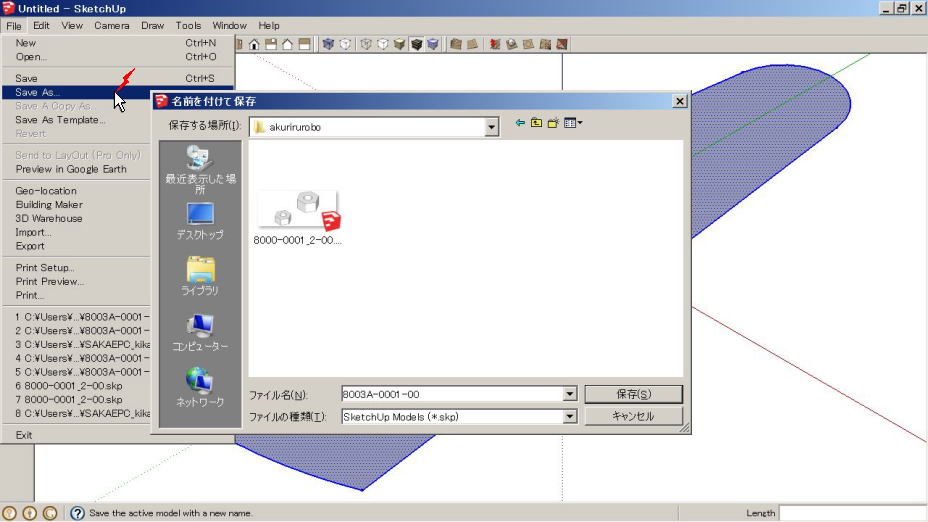 |
| [戻る↑][進む↓] |
3D単品図 足 |
引き続き SketchUp 8 で、六足歩行アクリルロボット(三角板リンク機構タイプ)の「足」を作図します。 寸法はコチラから
■ 円(内径) |
「原点」を中心とする半径2mmの円を作図して、内側を消去
■ メジャー(ガイドライン) |
| 長穴(2.2×13.2)を作図するためのガイドラインを引きます。 基準線をクリック→軸(色付矢印)方向で(クリック)数値入力(確定直後は再入力可) 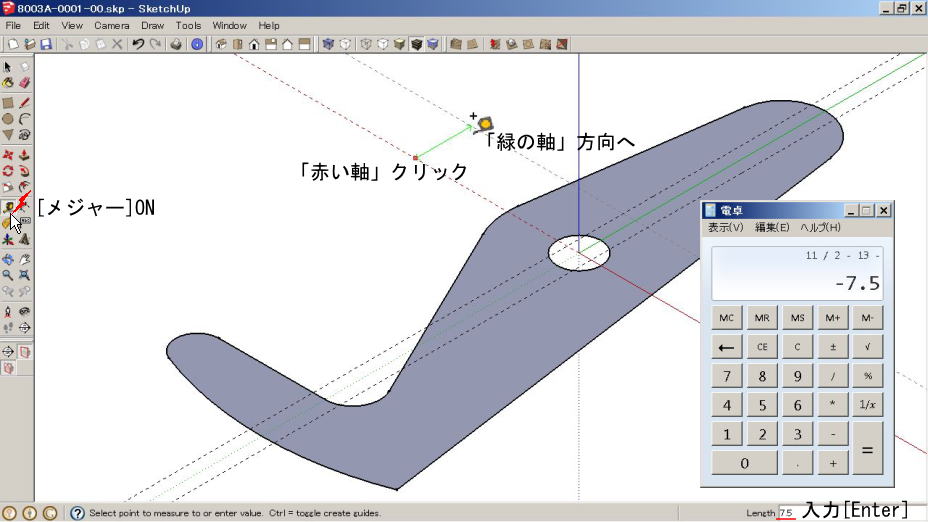 ■ 線 |
ガイドラインの交点をつなぎます。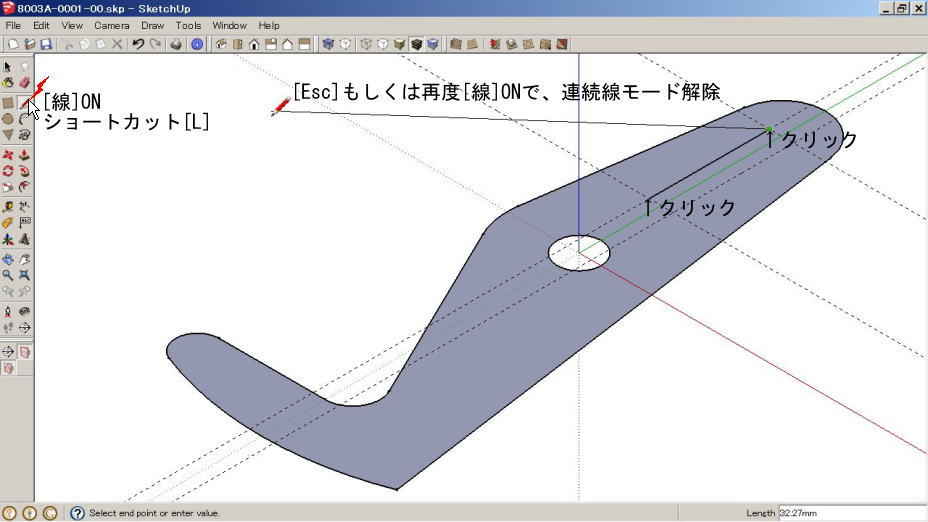
■ 円弧 |
| 作図した直線の端点をクリック→水色の円弧が意図する方向に表示されたら、もう一方の端点(「頂点で接する」と表示される) をクリック 水色の仮表示のまま再度クリック 意図する方向に表示されない、あるいはポインタを動かして仮表示が消えた場合は「半円」と表示される位置でクリック 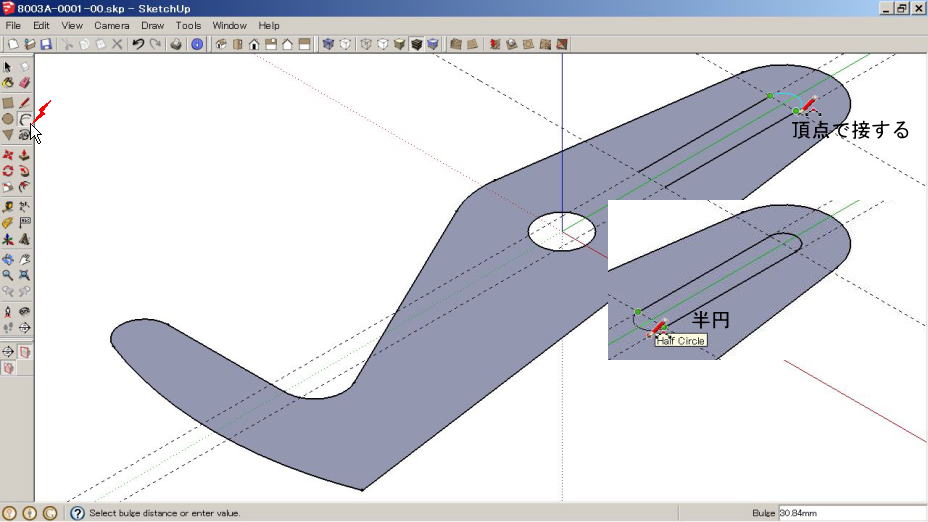 穴の内側を右クリック→[Erase(消去)] ■ 消しゴム |
ガイドラインの上でドラッグして消去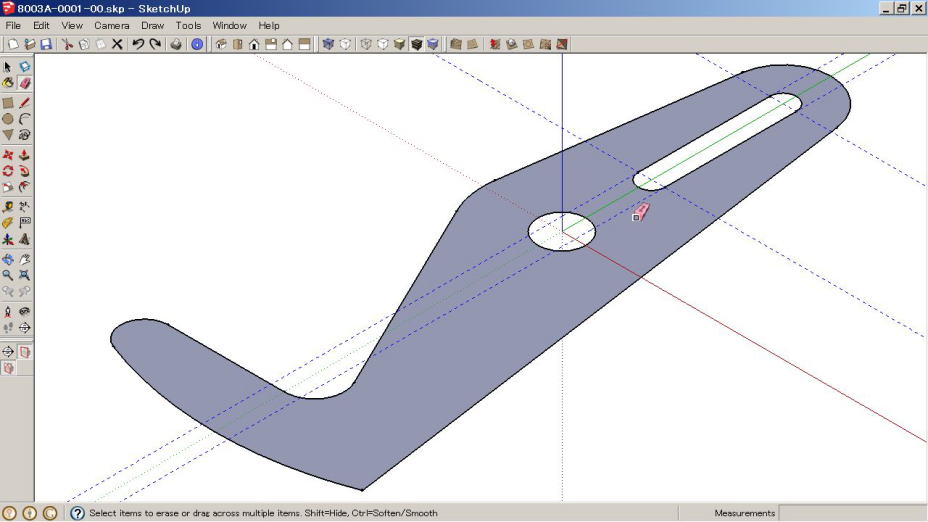
■ [Push/Pull(プッシュ/プル)] |
面をクリックしてポインタを上方へ移動→距離2を入力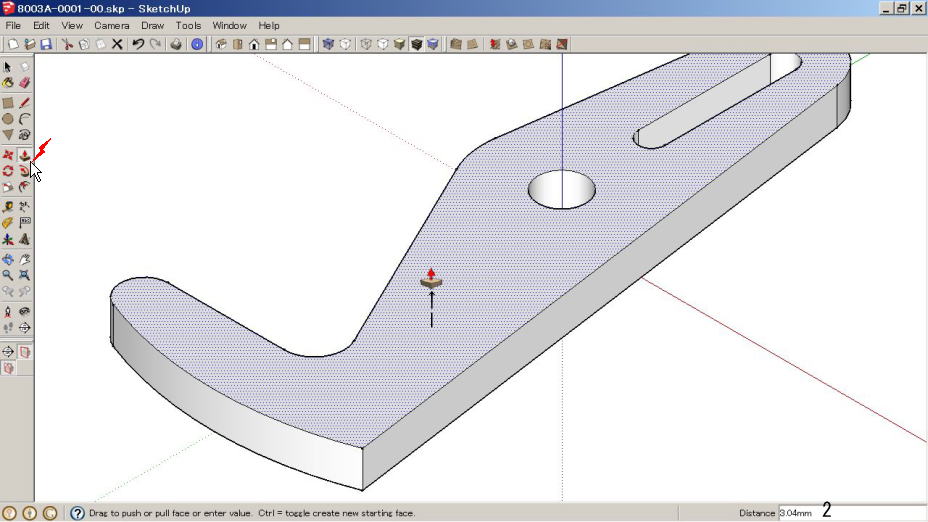
■ 選択(ショートカット [Spece]) |
各コマンドの終了は、 [Spece]キーを押して選択コマンドにするのが簡便です。
■ 選択したオブジェクトを非表示(再表示) |
不要なエッジ表現を非表示にします。 計12ヶ所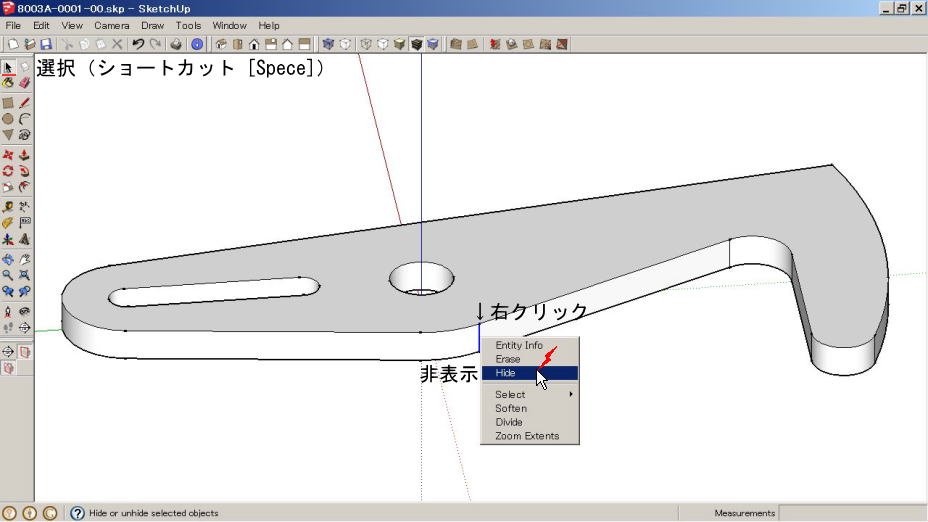
■ マウスによる画面操作 [Zoom],[Orbit],[Pan] |
|
実行中のコマンドを中断することなく、画面操作が行えます。 [Zoom] ホイール手前回し(引き)で縮小、反対(寄り)で拡大[Orbit] ホイールボタンドラッグで「オービット(アングル変更)」 [Pan] オービット中に左ボタン(または[Shift])を押す(押してる間)「パン(上下左右スクロール)」 ■ ツールバーから画面操作 [Iso(等角図)],[Zoom Extents(全体表示)] |
軸方向を戻して、全体表示しておきます。
■ 名前を付けて保存 |
グループ化したうえで、ここではフォルダ「akurirurobo」に、ファイル名「8003A-0001-01.skp」で保存しています。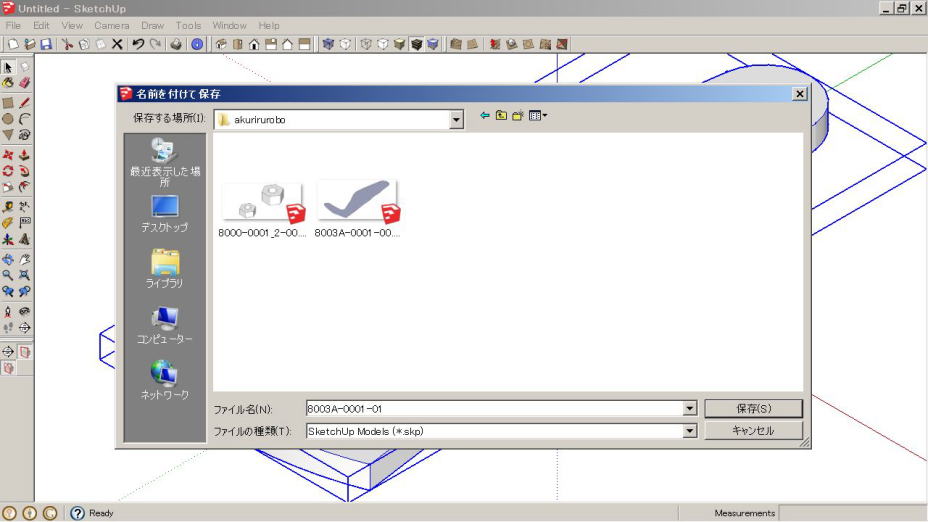
■ 新規モデルを作成 |
| 引き続き SketchUp 8 で、単品図を作成しましょう。 [New(新規)]をクリック→新規「Untitled(無題)」に切り替わる |
| [戻る↑] |
|
合志市栄のマイファブラボ SAKAEPC ものづくりサポートCAD講座 [目次へ] [←前へ][次へ→] |